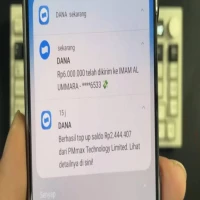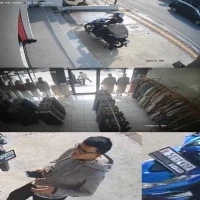Cara Uninstall Aplikasi di Laptop yang Gak Ribet
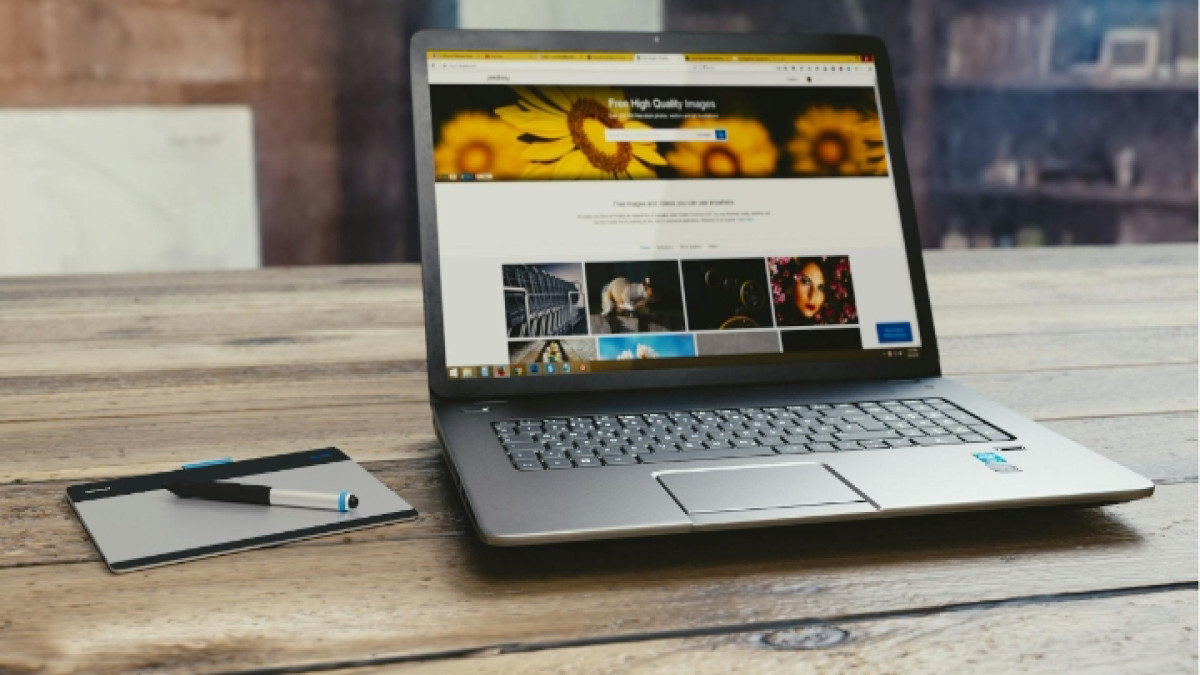
Cara Uninstall Aplikasi di Laptop yang Gak Ribet (Image From: Pexels/Monoar Rahman)
PASUNDAN EKSPRES - Cara uninstall aplikasi di laptop yang mudah. Menghapus aplikasi atau program di Windows bisa menjadi solusi saat perangkat terasa lambat atau saat ingin membersihkan penyimpanan.
Namun, beberapa aplikasi bawaan Windows tidak bisa dihapus karena sudah menjadi bagian sistem. Nah, buat kamu yang berniat untuk uninstall aplikasi atau menghapus aplikasi di laptop atau Windows, di sini ada beberapa cara yang bisa kamu coba.
Cara Uninstall Aplikasi di Laptop
Berikut adalah beberapa cara uninstall aplikasi di laptop yang mudah.
BACA JUGA: Cara Login TikTok di Google Mudah Tanpa Bantuan Apapun
Menghapus Aplikasi dari Menu Mulai
Cara termudah untuk menghapus aplikasi adalah melalui menu Mulai. Langkah-langkahnya adalah sebagai berikut:
- Buka "Menu Mulai" dan pilih "Semua Aplikasi" untuk menampilkan daftar aplikasi yang terpasang.
- Temukan aplikasi yang ingin dihapus, lalu klik kanan atau tekan dan tahan aplikasi tersebut.
BACA JUGA: Cara Login TikTok di Laptop dengan Mudah dan Aman
- Pilih opsi "Hapus Instalan" untuk menghapus aplikasi dari perangkat kamu.
BACA JUGA: 3 Cara Melihat Pesan WhatsApp yang Dihapus tanpa Aplikasi, Mudah banget!
BACA JUGA: Macam-macam Jenis Panel Surya dan Keunggulannya Jadi Pilih yang Mana?
Menghapus Aplikasi Melalui Pengaturan
Pengaturan Windows juga menyediakan opsi untuk mengelola dan menghapus aplikasi. Langkah-langkah ini dapat dilakukan dengan cepat:
- Buka "Menu Mulai" lalu pilih "Pengaturan".
- Pilih "Aplikasi", kemudian pilih "Aplikasi & Fitur".
- Cari aplikasi yang ingin dihapus, kemudian klik "Lainnya" (ikon tiga titik) di samping aplikasi tersebut, lalu pilih "Hapus Instalan".